Модуль для "Битрикс.Управление сайтом" версий 14 и выше
Модуль тестировался в на "чистом" дистрибутиве в Виртуальной лаборатории Битрикс без каких-либо вмешательств в код. Если после установки у вас наблюдается некорректная работа модуля, либо модуль вообще не устанавливается, рекомендуем обращаться к разработчику вашего магазина с целью выявления правок, которые привели к неработоспособности данного продукта.
Модуль совместим с редакциями "Бизнес" и "Малый Бизнес".
Получение модуля
Модуль загружается из Marketplace Bitrix, либо скачивается архивом для самостоятельной распаковки. Если распаковка делается не впервые, при распаковке архива укажите "При совпадении имен файлов и папок: Заменить файлы".
Установка
Зайдите в администрирование 1С-Битрикс и установите модуль по пути: «Marketplace -> Установленные решения -> Доступные решения». По клику «Установить» статус изменится на «Установлен».
Если модуль получен не из Marketplace, разместить архив по пути Контент -> Файлы и папки -> /bitrix/modules. Распаковать (шаг 6 на скриншоте ниже). Далее пройти по пути: «Marketplace -> Установленные решения -> Доступные решения». По клику «Установить» статус изменится на «Установлен».
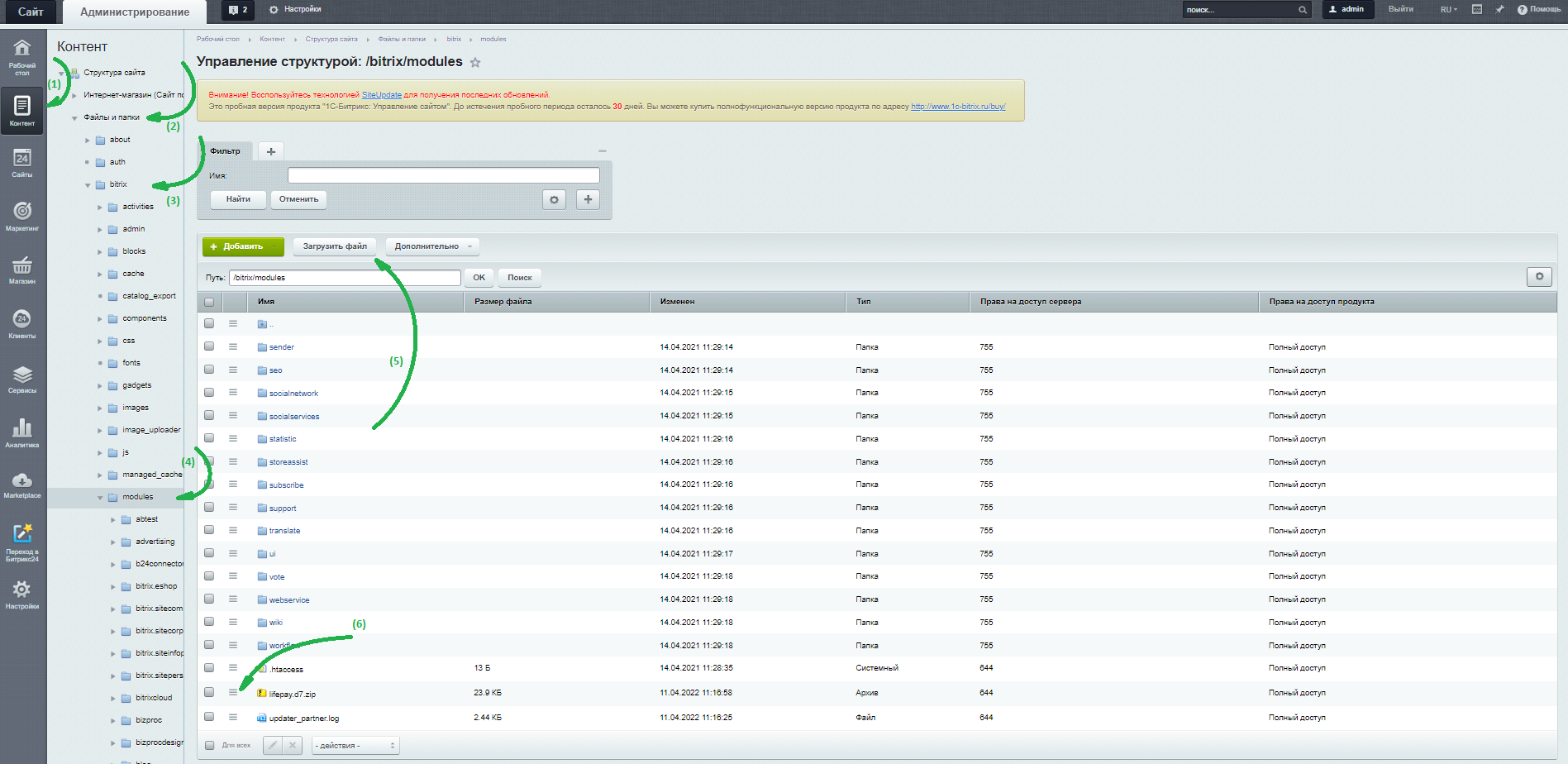
Модуль тестировался в бесплатной лаборатории Битрикс - bitrixlabs. Установка осуществлялась исключительно на "чистый" продукт без каких-либо вмешательств в код. Если после установки у вас наблюдается некорректная работа сайта, либо модуль вообще не устанавливается, рекомендуем обращаться к разработчику вашего магазина с целью выявления правок, которые привели к неработоспособности популярных модулей.
Модуль совместим с редакциями "Бизнес" и "Малый бизнес".
Создание новой платёжной системы
По пути: «Магазин → Настройки → Платежные системы», добавить платёжную систему. Внутри выбрать обработчик Lifepay (lifepay).

Также можно загрузить логотип платежной системы. Логотип можно скачать тут.
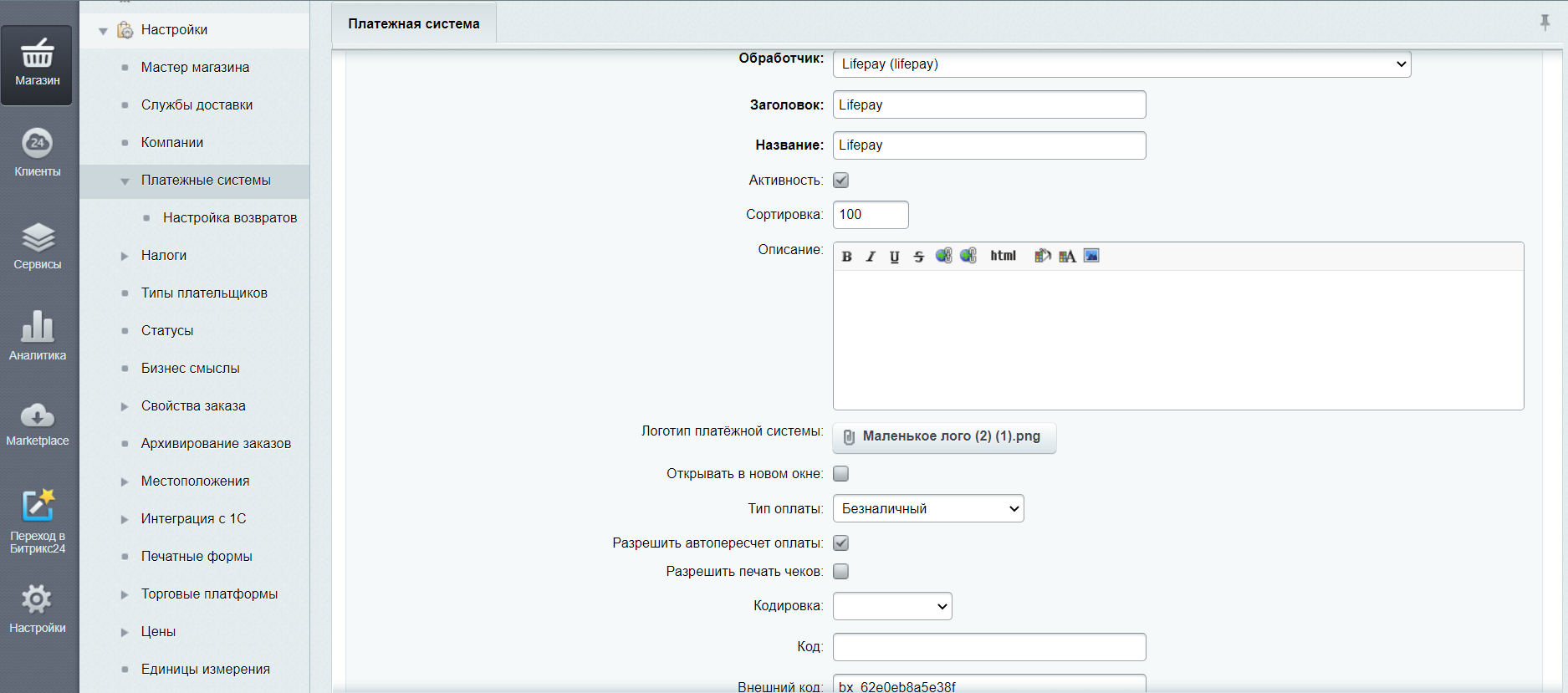
Настройка в админке сайта
Откройте дополнительные настройки модуля. Скролл вниз до секции "Настройки подключения" - "Показать все"
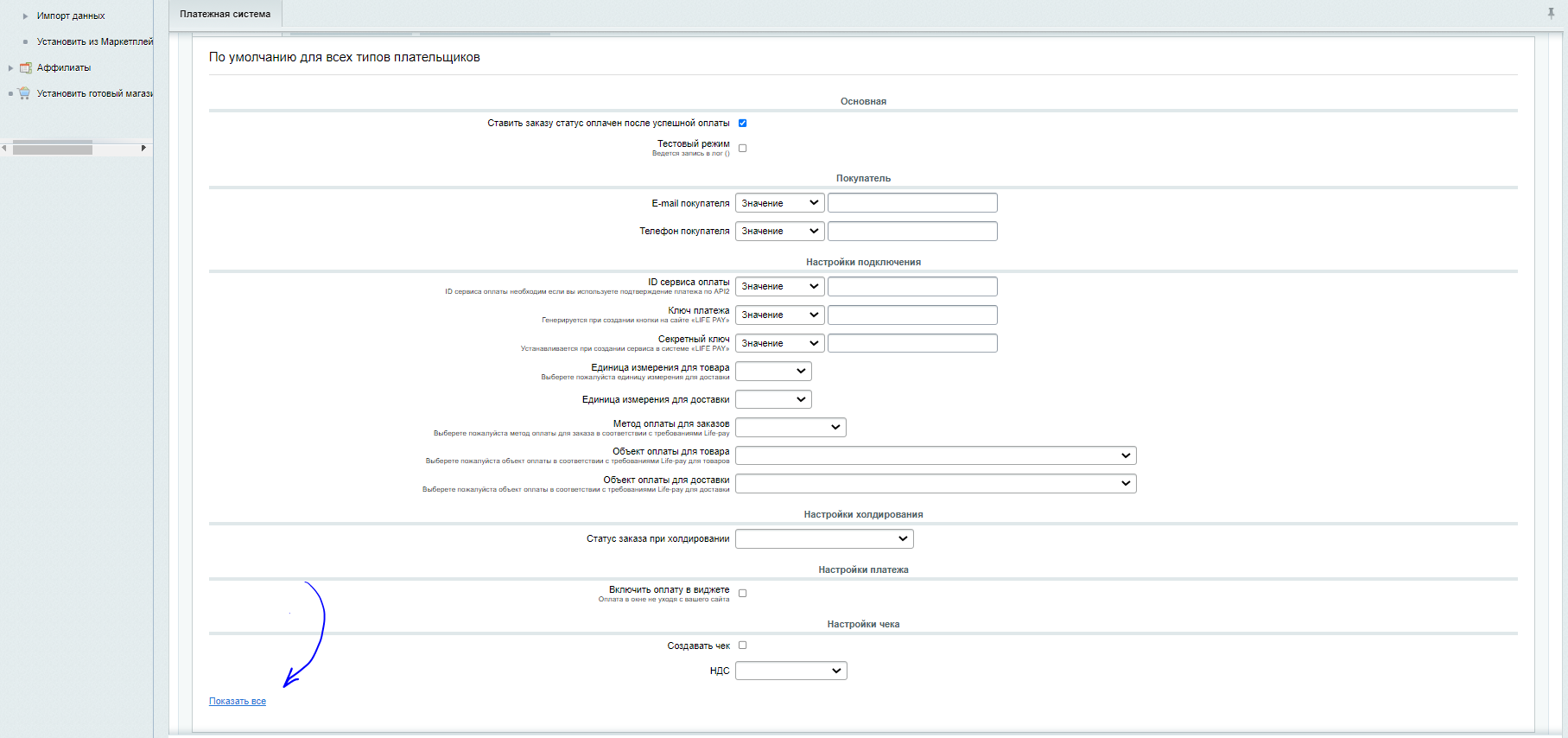
Теперь нужно внести все необходимые для интеграции оплаты настройки.
-
Выберите "Ставить заказу статус оплачен после успешной оплаты", если нужно, чтобы модуль автоматически менял статус заказа на сайте.
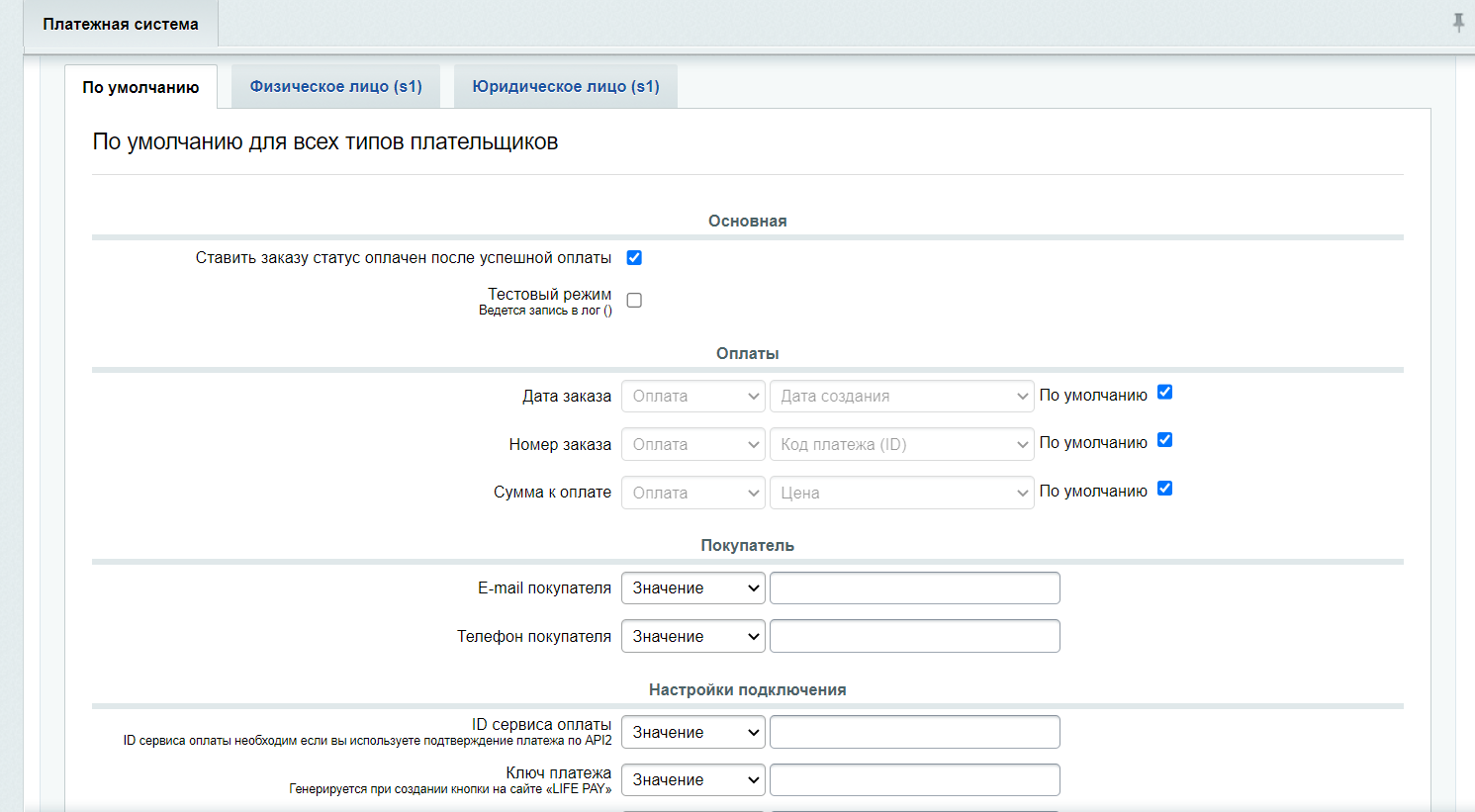
-
Заполнить поля "Ключ платежа" и "Секретный ключ"
Ключи (ключ и секретный ключ) можно получить в личном кабинете по адресу home.life-pay.ru -> Инструменты -> Сервисы -> клик по значку .
Пример заполнения настроек, если по заказам будет ожидаться сразу чек полного расчета:
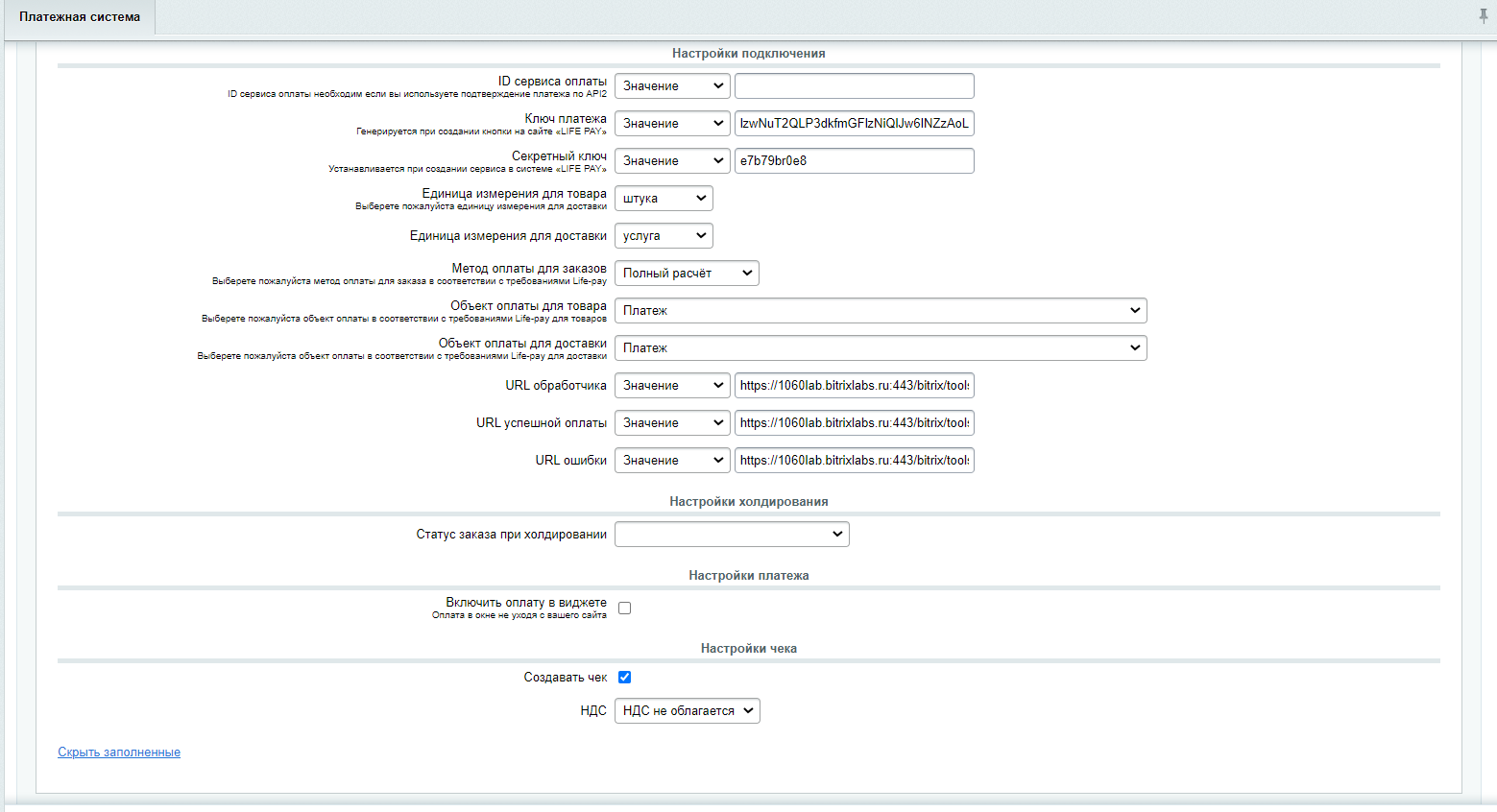
Пример заполнения настроек, если по заказам нужны чеки 100% предоплаты:
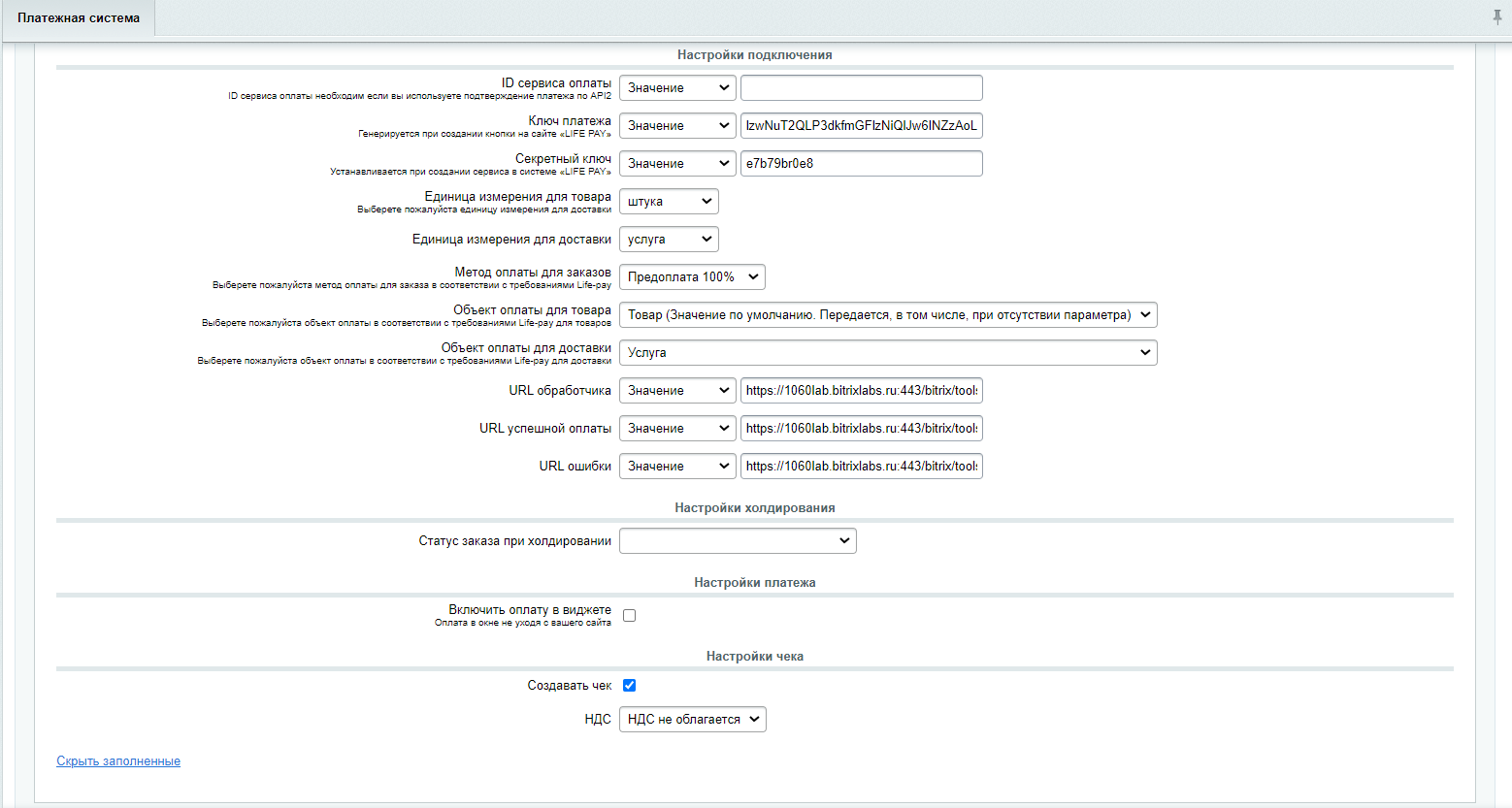
Секция "Настройки подключения" автоматически генерирует URL для страниц "успешная оплата", "ошибка" и "обработчик". Их нужно скопировать и внести в настройки ЛК home.life-pay.ru. Это необходимо, чтобы Ваш сайт мог получать информацию об успешных оплатах и автоматически менялся статус заказа после оплаты.
Также, если после смены статуса оплаты автоматически не меняется статус заказа, то рекомендуется проверить настройки на странице Интернет-магазинна закладкеАвтоматизация процессов.
Пример настроек автоматизации смены статусов
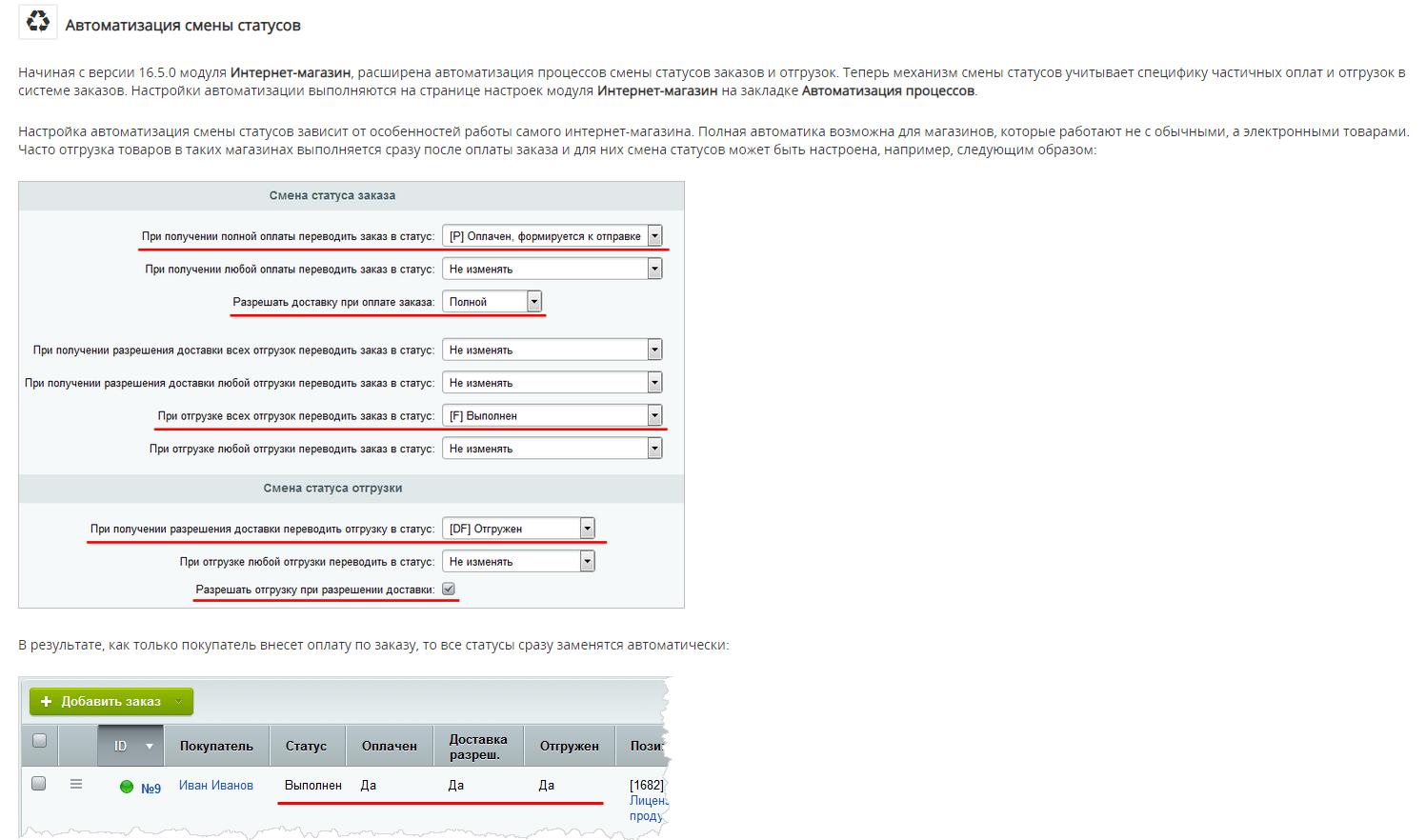
Настройка сервиса в личном кабинете LIFE PAY
Скопируйте получившиеся значения в настройки сервиса в ЛК по пути home.life-pay.ru -> Инструменты -> Сервисы -> клик по названию сервиса.
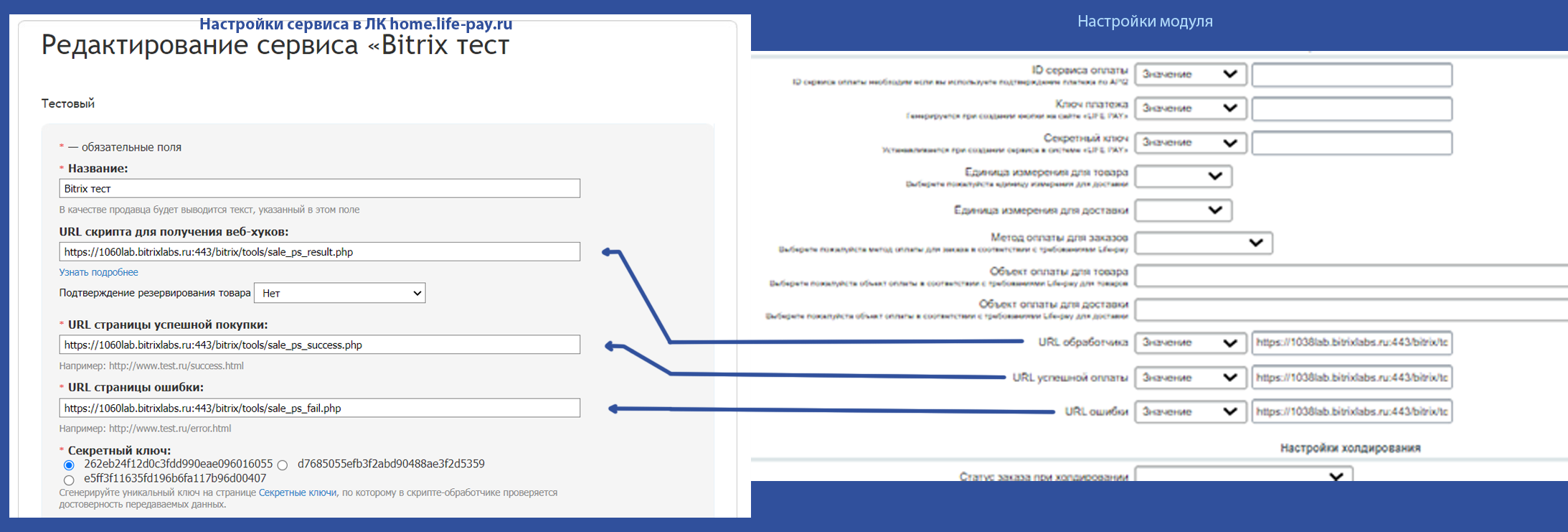
Тестирование платежей
Модуль позволяет проводить ненастоящие платежи для тестирования интеграции. По умолчанию для новой учётной записи или сервиса в ЛК доступен только тестовый платёжный канал.
Как работать с тестовыми платежами
Чтобы перейти из тестового режима в рабочий, свяжитесь с нашим отделом интеграций: acq_integration@life-pay.ru
Фискализация
Фискализация чеков становится доступной только после активации функционала на стороне сервиса (активацию осуществляет отдел технической интеграции: acq_integration@life-pay.ru). Для успешного подключения необходимы подписанные документы с компанией LIFE PAY.
Не забудьте указать тип НДС в настройках модуля. В противном случае есть риск получения ошибки invoice_data, инициировать транзакцию не получится.